Како направити резервну копију изгледа почетног екрана у Виндовс 8.1 и Виндовс 8
У Виндовс 8 и Виндовс 8.1, почетни екран је дизајниран као замена менија Старт прилагођен екрану осетљивом на додир. Омогућава вам да прилагодите његов изглед како желите. Можете да закачите и откачите своје омиљене апликације и документе као плочице тамо, редоследом који желите. Када организујете изглед почетног екрана према вашим личним преференцијама, можда ћете желети да направите резервну копију распореда за даљу употребу, нпр. да бисте га поново користили након поновне инсталације Виндовс-а. Ево како можете да направите резервну копију прилагођеног изгледа који имате.
Реклама
У Виндовс 8 РТМ, ЕКСЕ сваке појединачне инсталиране апликације је аутоматски закачен на почетни екран, стварајући прави неред насумичних икона разбацаних по почетном екрану без логичног редоследа или групе. Срећом, у оперативном систему Виндовс 8.1, Мицрософт је променио ово понашање. Виндовс 8.1 ништа не качи аутоматски, тако да можете да одржавате свој почетни екран добро организованим.
Почетни екран чува скоро све податке који се односе на закачене апликације и плочице у следећој датотеци:
%ЛоцалАппДата%\Мицрософт\Виндовс\аппсФолдер.итемдата-мс
Морате да направите резервну копију ове датотеке. Да то уради,
1. Пронађите датотеку аппсФолдер.итемдата-мс
Да бисте лоцирали датотеку аппсФолдер.итемдата-мс, можете користити и следећи трик:
- Притисните Вин+Р тастере заједно на тастатури. На екрану ће се приказати дијалог „Покрени“.
- Откуцајте следеће:
схелл: Локални подаци апликације
Савет: Овде можете добити комплетну листу команди љуске: Потпуна листа команди љуске у оперативном систему Виндовс 8.
2. Изађи из Екплорера:
Пре него што напустите љуску Екплорера, отворите датотеку повишени командни редак и откуцај:
цд /д %ЛоцалАппДата%\Мицрософт\Виндовс\
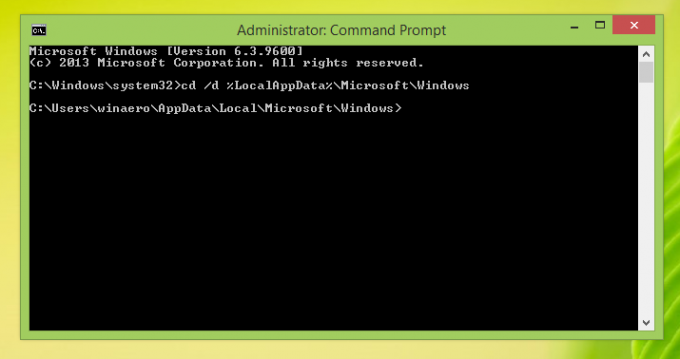 Не затварајте овај прозор, оставите га отвореним да бисте могли да га користите касније након што изађете из Екплорер.еке.
Не затварајте овај прозор, оставите га отвореним да бисте могли да га користите касније након што изађете из Екплорер.еке.
Да бисте изашли из љуске Екплорер-а, користите тајну ставку контекста „Изађи из Екплорер-а“ (десни клик) на траци задатака или Старт менију, што је добро описано у мом следећем чланку: „Како правилно поново покренути љуску Екплорер у Виндовс-у".
 Позадина радне површине и трака задатака ће нестати:
Позадина радне површине и трака задатака ће нестати:
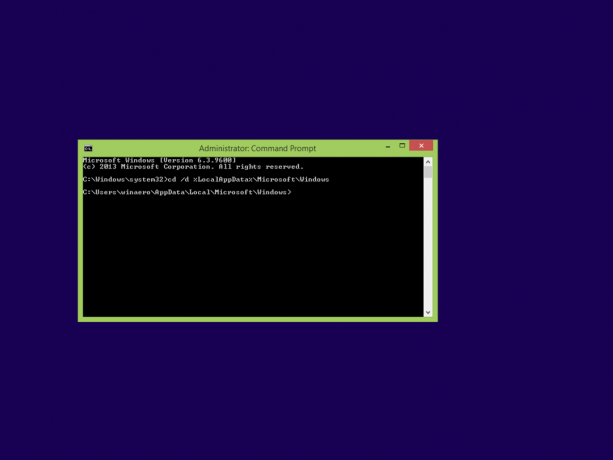
3. Направите резервну копију изгледа вашег почетног екрана
Унесите следећу команду у прозору повишене командне линије:
копирајте аппсФолдер.итемдата-мс ц:\бацкуп\*.*
Замените путању (ц:\бацкуп) стварном путањом на рачунару. Ако ваша путања садржи размаке, укључите је у наводнике, тј.
цопи аппсФолдер.итемдата-мс "ц:\моја резервна копија\*.*"
То је то. Сада имате резервну копију изгледа вашег почетног екрана.
Поново покрените Екплорер. Притисните Цтрл + Схифт + Есц тастере заједно на вашој тастатури. То ће отворити Таск Манагер. Изабери Датотека -> Покрени нови задатак и тип истраживач у дијалогу „Креирај нови задатак“:
 Трака задатака ће се поново појавити.
Трака задатака ће се поново појавити.
4. Вратите резервну копију изгледа вашег почетног екрана
Након што поново инсталирате ОС, моћи ћете брзо да вратите изглед почетног екрана. Морате да извршите ове једноставне кораке:
- Отворите повишени командни редак.
- Изађи из истраживача.
- Унесите следећу команду:
цопи /и ц:\бацкуп\аппсФолдер.итемдата-мс "%ЛоцалАппДата%\Мицрософт\Виндовс\аппсФолдер.итемдата-мс"
- Поново покрените Екплорер.
Сада, када отворите почетни екран, видећете свој претходни прилагођени изглед почетног екрана. Такође је могућ пренос између више рачунара.


